Ce tutoriel va démontrer comment supprimer un texte spécifique d’une cellule dans Excel & Google Sheets.

Supprimer un texte spécifique
Pour trouver et supprimer un texte spécifique dans Excel, nous pouvons utiliser la fonction SUBSTITUTE.
Disons que nous avons des signes tirets (« -« ) dans un texte et que nous voulons les supprimer. Nous pouvons le faire avec la fonction SUBSTITUTE en utilisant la formule suivante:
=SUBSTITUTE(B3,"-","")
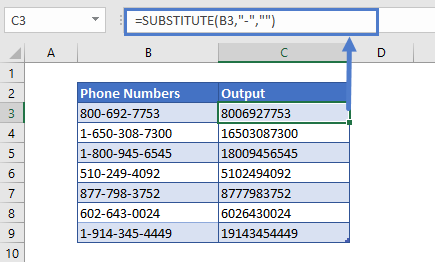
Dans cet exemple, nous avons fourni la référence de la cellule (B3), le contenu que nous voulons supprimer du texte (« -« ) et, pour le texte de remplacement, la chaîne vide (« »).
La fonction SUBSTITUTE remplace tous les tirets « – » par rien.
Nous pouvons supprimer tout autre caractère ou texte de la chaîne de texte principale en remplaçant le tiret sing (« -« ) dans la formule par ce caractère ou ce texte.
Supprimer plus d’un caractère
Nous pouvons également supprimer plus d’un caractère du texte en imbriquant les fonctions SUBSTITUTE.
Disons que nous avons des parenthèses et des tirets dans le texte et que nous voulons les supprimer tous les deux. Nous imbriquerons les fonctions SUBSTITUTE trois fois, pour obtenir le résultat souhaité, comme ceci :
=SUBSTITUTE(SUBSTITUTE(SUBSTITUTE(B3,"(",""),")",""),"-","")
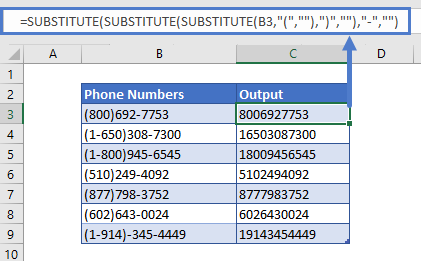
D’abord, Excel supprimera le caractère « ( » du texte, puis passera à la fonction SUBSTITUTE imbriquée extérieure et supprimera le « ) », avant de passer à la fonction SUBSTITUTE extérieure supplémentaire et de supprimer le signe du trait d’union (« -« ).
Suppression de texte dans Google Sheets
La formule permettant de supprimer le texte par correspondance de contenu fonctionne exactement de la même manière dans Google Sheets que dans Excel :
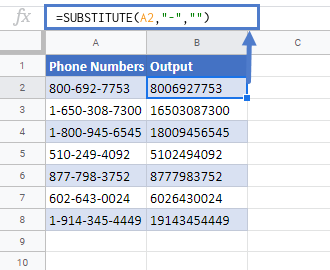
.